Kysymys
Ongelma: Microsoft Word -asiakirjojen palauttaminen?
Hei. Tarvitsen jonkun auttamaan Word-tiedostoni palauttamisessa mahdollisimman pian. Tällä hetkellä kamppailen BA-työni kanssa, joka on tehtävä tänä perjantaina. Puolen tunnin kuluttua tietokoneeni kaatui sähköongelmien takia ja pahinta on, että Word-dokumentti BA: lla avattiin. Nyt en voi avata sitä "Microsoft Office ei voi avata tätä tiedostoa, koska jotkut osat puuttuvat tai virheellisiä" -virheen vuoksi. Jostain tuntemattomasta syystä automaattinen tallennus poistettiin käytöstä, enkä tiennyt sitä!!! Sen jälkeen en koskenut mihinkään, koska pelkään menettäväni työni. Voisitteko auttaa tiedoston palauttamisessa?
Ratkaistu vastaus
Microsoft Word on edelleen yksi suosituimmista tekstinkäsittelysovelluksista.[1] Ohjelmaan liittyy kuitenkin edelleen ongelmia. "Microsoft Office ei voi avata tätä tiedostoa, koska jotkin osat puuttuvat tai ovat virheellisiä" -sanoma saattaa johtua vioittumisesta tai joistakin ongelmista, jotka ilmenivät tiedoston tallennuksen aikana.
Jos tietokoneesta katkeaa virta tai se kaatuu ohjelman kirjoittaessa levylle, tiedostojen kaatumisen mahdollisuus on suuri. Kun osa tiedostosta jää jäljelle, asiakirja vioittuu eikä sitä voi avata kunnolla. Muut tiedostojen vioittumiset, tallennusvälineongelmat ja jopa tietokonevirukset voivat aiheuttaa näitä tiedostoongelmia.
Microsoft Wordin uusimmassa versiossa on toiminto, joka mahdollistaa tiedostojen korruption minimoimisen. Tallentamalla asiakirjan automaattisesti toiseen paikkaan nykyisen tiedoston päälle tallentamisen sijaan. Tämän tiedoston vioittumisen luonteen pitäisi sanella, kuinka asiakirja palautetaan, joten ratkaisuja on monia syistä riippuen. Muista kokeilla kaikkia alla lueteltuja menetelmiä.
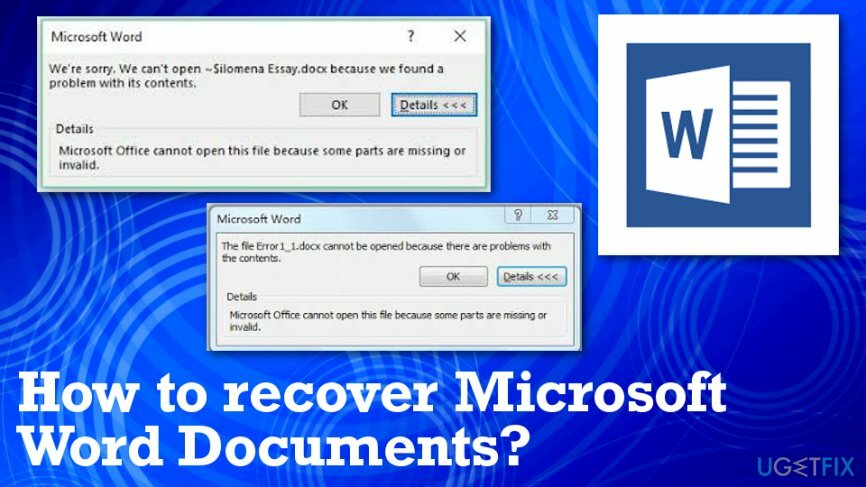
Korruption syyllinen voi olla virusinfektio tai järjestelmän kaatuminen/virrankatkos. Jälkimmäinen variantti on yleisin ja voi johtaa seuraavankaltaisiin virheisiin:
Tiedosto on vioittunut eikä sitä voi avata.
tai
Microsoft Office ei voi avata tätä tiedostoa, koska jotkin osat puuttuvat tai ovat virheellisiä.
Tämä voi tarkoittaa, että Word-asiakirja on vioittunut virheellisen tallennuksen tai sulkemisen vuoksi. Tietojen vioittumiseen on muitakin syitä, mutta useimmissa tapauksissa tiedosto on mahdollista palauttaa tai ainakin minimoida menetys. Valitettavasti, jos tietokoneesi sammui väkisin virrankatkoksen vuoksi, se on saattanut rajoittua ja sitä on vaikea palauttaa. Siitä huolimatta, jos et voi avata Word-tiedostoa ja tarvitset sitä epätoivoisesti, voit aina kokeilla seuraavia MS Word -tiedostojen palautusmenetelmiä.
Menetelmät Microsoft Word -tiedostojen palauttamiseen
Palauta tarvittavat järjestelmäkomponentit ostamalla lisensoitu versio Reimage Reimage palautustyökalu.
Erilaiset Windows-versioiden ja päivitysten ongelmat voivat aiheuttaa virheitä tai ongelmia järjestelmässä, virheitä ja tiedostojen vioittumista.[2] Onneksi Windows sai useita päivityksiä ja korjauksia, korjaustiedostoja varmistaakseen näiden ongelmien loppumisen. Sama voi tapahtua myös MS Wordille. Saattaa olla, että tämä vaikuttaa ohjelmaosi tai jotkin asetukset on uusittava.
Jos tietokoneesi on saanut viruksen, esimerkiksi sen, joka salaa tiedostoja, sinun on ensin poistettava virus ja yritettävä sitten purkaa vahingoittuneen Word-tiedoston salaus.[3] Ensinnäkin, poista virus ammattimaisella haittaohjelmien torjuntaohjelmalla ReimageMac-pesukone X9. Tarkista tämän jälkeen tämä artikkeli löytääksesi tietojen palautusmenetelmät.
Menetelmä 1. Käytä Microsoft Word Repair -työkalua
Palauta tarvittavat järjestelmäkomponentit ostamalla lisensoitu versio Reimage Reimage palautustyökalu.
Microsoft Word Repair on sisäänrakennettu työkalu, joka voidaan käynnistää seuraavasti:
- alkaa Microsoft Word.
- Avata Tiedosto ja valitse Avata.
- Etsi vioittunut tiedosto ja napsauta sitä.
- Klikkaa Avata -painiketta ja valitse Avaa ja korjaa.
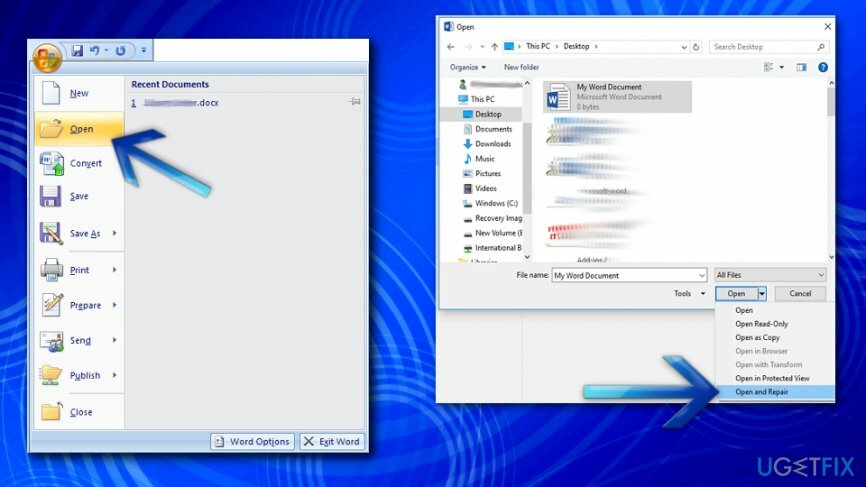
Menetelmä 2. Palauta vain teksti
Palauta tarvittavat järjestelmäkomponentit ostamalla lisensoitu versio Reimage Reimage palautustyökalu.
Jos et voi palauttaa kaikkea vioittuneesta asiakirjasta, yritä ainakin palauttaa teksti. Vaikka menetät kuvat ja muotoilut, pitkä ja tärkeä tekstin palautus minimoi menetyksen minimiin:
- Tuoda markkinoille Microsoft Word.
- Avata Tiedosto ja valitse Avata.
- Etsi vioittunut tiedosto ja napsauta sitä.
- Valitse Kaikki tiedostot ja klikkaa Palauta teksti mistä tahansa tiedostosta vaihtoehto avattavasta valikosta.
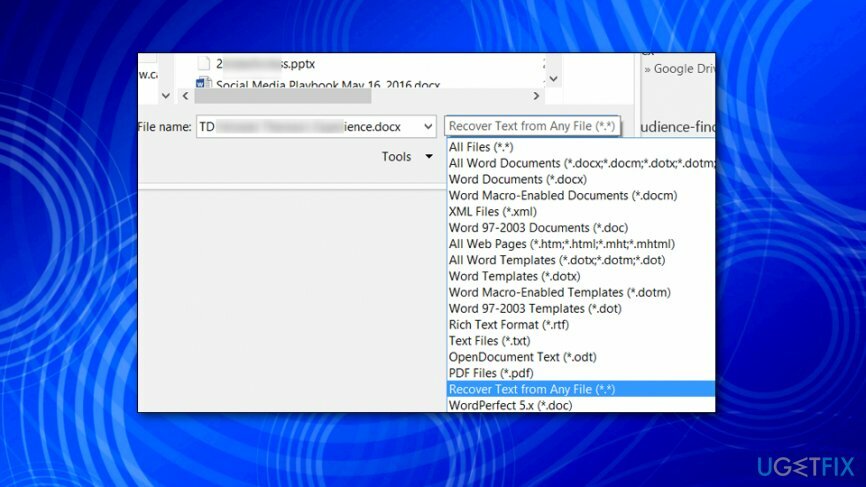
- Klikkaus Avata ja tallenna tiedosto uuteen paikkaan.
Menetelmä 3. Käytä Notepadia tekstin tallentamiseen
Palauta tarvittavat järjestelmäkomponentit ostamalla lisensoitu versio Reimage Reimage palautustyökalu.
Tämä menetelmä auttaa sinua palauttamaan vain tekstin. Vaikka se ei ole paras ratkaisu, on parempi saada ainakin jotain takaisin kuin ei mitään, eikö niin?
- Etsi Word-asiakirja, jota et voi avata.
- Oikealla painikkeella siihen ja valitse Avaa.
- Klikkaus Valitse oletusohjelma ja valitse Muut ohjelmat.
- Valita Muistilehtiö ja poista valinta Käytä aina valittua ohjelmaa tällaisen tiedoston avaamiseen laatikko.
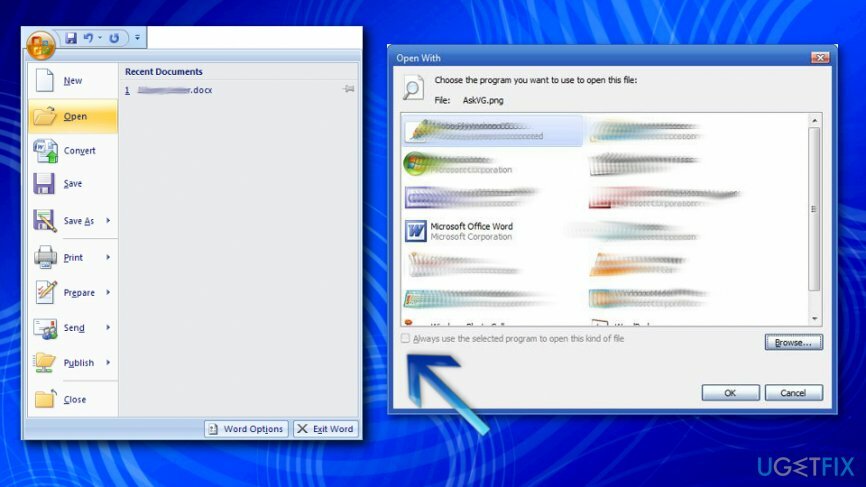
- Klikkaus OK tallentaaksesi vaihtoehdon ja tarkistaaksesi, onko vioittuneen Word-asiakirjan teksti siirretty Muistioon.
- Jos se on siellä, kopioi teksti ja liitä se uuteen Word-asiakirjaan.
Menetelmä 4. Asenna kolmannen osapuolen työkalu
Palauta tarvittavat järjestelmäkomponentit ostamalla lisensoitu versio Reimage Reimage palautustyökalu.
Tarkista Internetistä palautustyökalut, jotka voivat palauttaa vioittuneet Word-tiedostot. Ennen kuin lataat sen, tee siitä tutkimus ja varmista, että lataat sen luotettavasta lähteestä.
Palauta tiedostot ja muut järjestelmäkomponentit automaattisesti
Voit palauttaa tiedostot ja muut järjestelmäkomponentit käyttämällä ugetfix.com-asiantuntijoiden ilmaisia oppaita. Jos kuitenkin sinusta tuntuu, että et ole tarpeeksi kokenut toteuttamaan koko palautusprosessia itse, suosittelemme käyttämään alla lueteltuja palautusratkaisuja. Olemme testanneet jokaista näistä ohjelmista ja niiden tehokkuutta puolestasi, joten sinun tarvitsee vain antaa näiden työkalujen tehdä kaikki työ.
Tarjous
tee se nyt!
ladatapalautusohjelmistoOnnellisuus
Takuu
tee se nyt!
ladatapalautusohjelmistoOnnellisuus
Takuu
Jos sinulla on Reimageen liittyviä ongelmia, voit ottaa yhteyttä teknisiin asiantuntijoihimme ja pyytää heiltä apua. Mitä enemmän tietoja annat, sitä paremman ratkaisun he tarjoavat sinulle.
Tämä patentoitu korjausprosessi käyttää 25 miljoonan komponentin tietokantaa, jotka voivat korvata käyttäjän tietokoneelta vaurioituneen tai puuttuvan tiedoston.
Vioittuneen järjestelmän korjaamiseksi sinun on ostettava lisensoitu versio Reimage haittaohjelmien poistotyökalu.

Pysyäksesi täysin nimettömänä ja estääksesi Internet-palveluntarjoajan ja hallitusta vakoilulta sinun pitäisi työllistää Yksityinen Internet-yhteys VPN. Sen avulla voit muodostaa yhteyden Internetiin samalla, kun olet täysin anonyymi salaamalla kaikki tiedot, estää jäljittäjät, mainokset ja haitallisen sisällön. Mikä tärkeintä, lopetat laittomat valvontatoimet, joita NSA ja muut valtion laitokset suorittavat selkäsi takana.
Odottamattomia tilanteita voi tapahtua milloin tahansa tietokoneen käytön aikana: se voi sammua sähkökatkon vuoksi, a Blue Screen of Death (BSoD) voi tapahtua tai satunnaisia Windows-päivityksiä voi tulla koneeseen, kun olit poissa muutamaksi pöytäkirja. Tämän seurauksena koulutehtäväsi, tärkeät asiakirjat ja muut tiedot saattavat kadota. Vastaanottaja toipua kadonneita tiedostoja, voit käyttää Data Recovery Pro – se etsii tiedostojen kopioita, jotka ovat edelleen saatavilla kiintolevylläsi, ja hakee ne nopeasti.